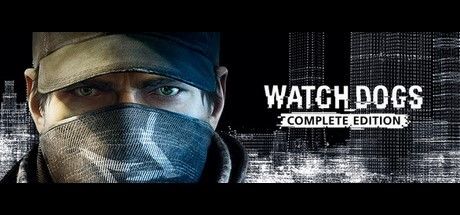Các bước thiết kế ảnh bìa thu hút cho website với Canva Thủ thuật
Các bước thiết kế ảnh bìa thu hút cho website với Canva Thủ thuật
| ĐÁNH GIÁ TỔNG QUAN | |
| Canva | |
| TÓM LƯỢC
Muốn thiết kế ảnh bìa đẹp cho website, Facebook,…? Hãy tự sáng tạo ảnh bìa của riêng bạn chỉ với 5 bước đơn giản tại ứng dụng Canva!
|
4.5
TỔNG ĐIỂM |
Canva là một trong những ứng dụng thiết kế đồ họa đa nền tảng đang được nhiều người sử dụng. Dưới đây sẽ là chi tiết các bước thực hiện thiết kế ảnh bìa dành cho website đẹp mắt với Canva, giúp gây ấn tượng mạnh mẽ về mặt thị giác cho người nhìn.

- Hướng dẫn tạo bài thuyết trình, infographic trên Canva
- 5 lợi ích khi sử dụng Canva để thiết kế đồ họa
Nội dung bài viết
QC Nâng cấp Canva Pro giá rẻ
- Giá chỉ: 300k / năm
- Hỗ trợ: Điện thoại và Máy tính
- Liên hệ: Zaloo Zalo
hoặc Facebook:
Những điều cần chú ý khi thiết kế ảnh bìa thu hút với Canva
Vì sao lại nên sử dụng app chỉnh sửa ảnh Canva để tạo ảnh bìa cho website? Một trang bìa đẹp sẽ đem lại ấn tượng ban đầu tốt, tạo cảm hứng và khiến độc giả bị thu hút ngay từ cái nhìn đầu tiên. Do đó, thiết kế ảnh bìa đẹp có ý nghĩa vô cùng quan trọng.
Vậy, một chiếc ảnh bìa website đạt chuẩn cần hội tụ những yếu tố gì? Dưới đây sẽ là câu trả lời dành cho bạn:
- Kích thước hợp lý: mỗi một nền tảng lại yêu cầu kích thước ảnh bìa khác nhau. Do đó, hãy lựa chọn kích thước bìa chuẩn xác để tránh tình trạng ảnh bị cắt trên dưới.
- Bố cục ảnh bìa đẹp mắt, mới lạ để “níu chân” độc giả.
- Chèn văn bản. Theo thói quen đọc sách của đại đa số, độc giả sẽ chú ý tới phần hình hơn là phần chữ. Do đó, chèn text vào ảnh bìa sẽ giúp nhiều người nắm được thông tin hơn.
- Lựa chọn font chữ, màu sắc chữ, màu nền,… phù hợp với phong cách, nội dung mà bạn đang muốn hướng tới.
Hướng dẫn cách thiết kế ảnh bìa đẹp với Canva
Bước 1: Truy cập vào website Canva, sau đó đăng nhập bằng tài khoản Google hoặc Gmail túy theo ý muốn của bạn.
Bước 2: Chọn Kích thước tùy chỉnh → Điền thông số chiều dài, rộng của ảnh mà bạn muốn tạo -> Chọn Tạo thiết kế mới. Nếu bạn cần thực hiện ảnh bìa cho Facebook, kích thước 1200 x 628 pixel sẽ là phù hợp nhất.

Bước 3: Để up ảnh từ máy tính lên Canva và tiến hành chỉnh sửa, chọn Nội dung tải lên ở Thanh bên của màn hình → Chọn Tải ảnh hoặc video lên → Kéo ảnh/video đã tải vào khu vực ảnh bìa.
Bước 4: Để chỉnh sửa kích thước, màu sắc hoặc xoay chiều ảnh, bạn chỉ cần chọn ảnh và thực hiện các thao tác trên thanh công cụ.
Bước 5: Sau khi đã chỉnh sửa ảnh, bạn thêm văn bản vào ảnh bằng cách: Chọn Văn bản → Thêm tiêu đề → Gõ nội dung văn bản. bạn có thể di chuyển và điều chỉnh kích thước của chữ bằng cách kéo 4 góc của khung chữ. Bạn cũng có thể chỉnh sửa hiệu ứng văn bản thông qua thanh công cụ phía trên.

Bước 6: Sau khi đã hoàn thành, bạn tiến hành lưu ảnh hoặc chia sẻ ảnh lên các nền tảng khác theo hướng dẫn trong ảnh bên dưới.

Tạm kết
Tạo ảnh bìa website, facebook,… chưa bao giờ đơn giản đến thế với Canva. Không cần phải nhờ đến những ứng dụng chuyên nghiệp, tay nghề khéo léo,… bạn cũng đã có thể tạo được ảnh bìa độc đáo của riêng mình! Hãy trải nghiệm ngay và tiếp tục theo dõi những thủ thuật chỉnh ảnh mới nhất tại Ungdung.mobi bạn nhé!
- Share CrocoBlock key trọn đời Download Crocoblock Free
- Cung cấp tài khoản nghe nhạc đỉnh cao Tidal Hifi – chất lượng âm thanh Master cho anh em mê nhạc.
- Tình trạng pin bảo trì trên iPhone – Chia sẻ kinh nghiệm kiểm tra – Yourphone Service
- USB 3G Viettel Dcom E173eu-1 chạy đa mạng giá rẻ, tặng sim 1 năm
- CF Mobile – Tải Crossfire Legends: Chơi game Đột kích trên iOS
- Chiến Thuật 41212 FO4 ( Đội Hình Kim Cương Hẹp) & Cách Khai Thác Hiệu Quả – FIFA ONLINE 4
- Giải đáp thắc mắc: Nên mua Note 5 hay S7 hơn
Bài viết cùng chủ đề:
-
Hướng dẫn nâng cấp và hạ cấp dung lượng iCloud Thủ thuật
-
Cách bật và tắt mật khẩu khóa SIM cho iPhone Thủ thuật
-
Cách tạo Ghi chú (Notes) nhanh từ màn hình khóa trên iPhone Thủ thuật
-
VSCO: Làm sao để đăng ký tài khoản VSCO? Thủ thuật
-
Cách bật kiểm tra tính tả nhiều ngôn ngữ trên iPhone và Mac Thủ thuật
-
Bày cách kết nối tivi với laptop trực tiếp qua cổng HDMI Thủ thuật
-
Cách bật gửi và nhận tin nhắn SMS iPhone trên iPad và Mac Thủ thuật
-
Cách chuyển tiếp tin nhắn đến Sđt khác trên iPhone và Mac Thủ thuật
-
Apple tung loạt video những điều bạn có thể làm với iPad Pro Thủ thuật
-
Cách kích hoạt Darkmode trên Facebook Messenger (Android/iOS) Thủ thuật
-
Xem số lần sạc pin của iPhone đơn giản với Shortcut Thủ thuật
-
Cách cài nhạc Apple Music làm nhạc chuông báo thức cho iPhone Thủ thuật
-
Tắt tính năng tự động cập nhật app trên iPhone/ iPad Thủ thuật
-
Cách chụp ảnh màn hình iPad Pro 11 inch & 12.9 Thủ thuật
-
Hướng dẫn cách đổi mật khẩu Instagram trên iPhone Thủ thuật
-
Cách làm nổi bật đối tượng với hình nền đen trắng bằng Snapseed Thủ thuật